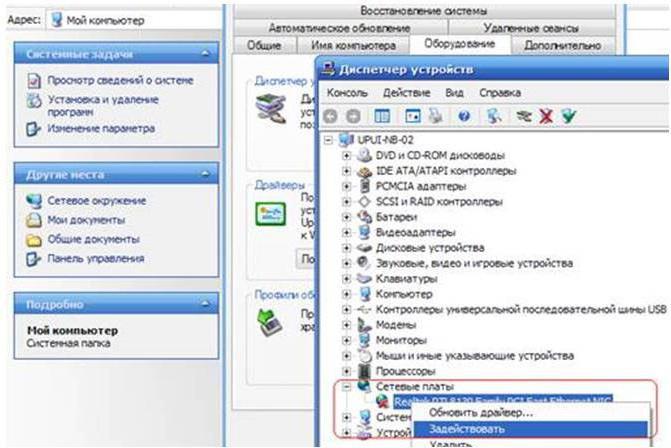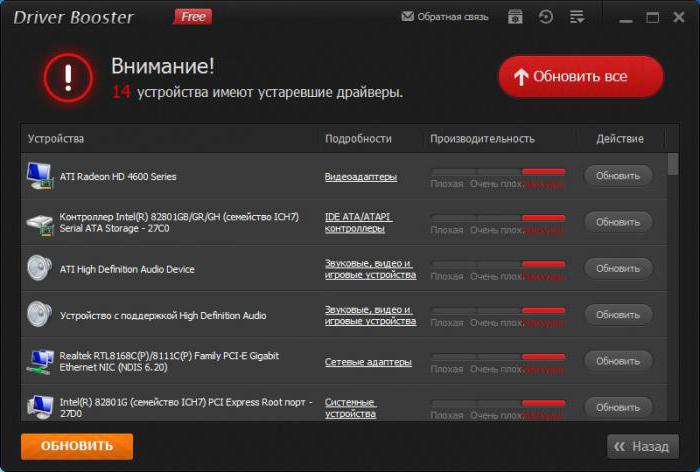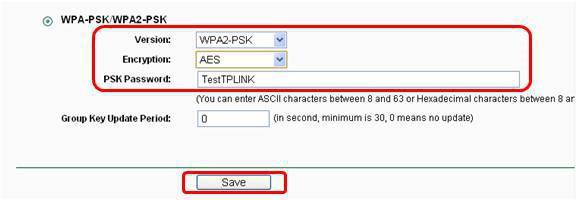- Карта отключена физически (в случае отдельной платы на ПК)
- Адаптер отключён в Диспетчере устройств
- Некорректно работают или не обновлены драйвера адаптера
- Адаптер вышел из строя
- LAN
- Всё ещё выбивает ошибку 769?
Вне зависимости от того, насколько бережно вы обращаетесь с программным и аппаратным обеспечением компьютера, рано или поздно что-нибудь начнёт работать некорректно.
Например, может появиться ошибка 769 при подключении к интернету. Эта неполадка встречается достаточно редко, однако всё же встречается. Рассказываем, как её устранить.
Что обозначает код ошибки 769?
Сообщение об ошибке 769 при подключении к интернету есть только на Windows XP. В информационном окне приводится расшифровка кода — «Указанное назначение недостижимо». В более поздних версиях ОС имеет место один из двух сценариев: система либо перенаправляет пользователя в сетевые настройки, либо выдаёт надпись «Устройство не найдено».
Данная ошибка может означать:
- некорректную работу драйверов;
- выход из строя сетевого оборудования;
- отсутствие подключения к LAN;
- блокировку соединения защитным ПО.
Ethernet-кабель
Возможно, компьютеру не удаётся подключиться к интернету из-за проблем с Ethernet-кабелем. Убедитесь, что провод плотно вставлен в разъём сетевой карты или материнской платы ПК, а также в порт роутера (при его использовании).
Если шнур надёжно подсоединён к интерфейсам — возможно, он неисправен. Попробуйте заменить и подключиться к интернету снова.
Сетевая карта
Нередко виновницей сбоя становится сетевая карта. При этом проблема может крыться как в программной, так и в аппаратной части.
1. Карта отключена физически (в случае отдельной платы на ПК).
Такое встречается нечасто, но стоит снять подозрения. Откройте крышку компьютера и проверьте, плотно ли вставлен сетевой адаптер в материнскую плату.
Найти сетевую карту очень просто — именно к ней подключается Ethernet-кабель.
2. Адаптер отключён в Диспетчере устройств.
Сперва потребуется выяснить, как называется физический сетевой адаптер. Для этого:
- Одновременно жмём на клавиатуре Win + R.
- Откроется окно «Выполнить» — в поле прописываем cmd.exe.
- В командную строку вбиваем команду ipconfig/all.
- Ищем блок «Адаптер Ethernet [название подключения]», а в нём — строку «Описание». Именно здесь указывается модель сетевого модуля.
Далее:
- Повторяем действие № 1.
- Вводим в поле команду devmgmt.msc.
- Ищем в списке раздел «Сетевые платы» или «Сетевые адаптеры» (зависит от версии ОС).
- Нажимаем на плюсик или стрелочку рядом с разделом — развернётся список устройств.
- Ищем свой сетевой адаптер по названию и кликаем по иконке ПКМ.
- В контекстном меню выбираем пункт «Включить» или «Задействовать».
Затем попробуйте установить соединение с интернетом. Если проблема сохранилась, то настройте подключение заново.
Примечание: если нет адаптера в списке девайсов — кликните по кнопке «Вид» в верхней панели окна и включите отображение скрытых устройств.
3. Некорректно работают или не обновлены драйвера адаптера
Windows содержит встроенные драйвера для множества различных устройств. Это необходимо, чтобы пользователь сразу после установки операционной системы мог пользоваться большинством функций компьютера. Кроме того, ОС регулярно получает новые версии драйверов из интернета. Поэтому не исключено, что за какое-то время до возникновения неполадки свежий патч был автоматически загружен на ПК.
Но желательно заглянуть на сайт производителя сетевого адаптера и поискать актуальную версию драйвера вручную. Если таковая имеется, то нужно скачать её на исправное устройство, после чего перекинуть на ПК с помощью какого-либо носителя.
Для обновления драйвера
- Повторяем шаги № 1–5 из предыдущей инструкции.
- В контекстном меню выбираем пункт «Обновить драйвер».
- Если драйвер был скачан вручную с сайта производителя, то выбираем опцию «Найти драйверы на компьютере» и указываем путь к ним. Если нет, то выбираем пункт «Автоматический поиск».
- Дождитесь завершения поиска драйвера и/или обновления.
- Перезагрузите компьютер и попробуйте подключиться к интернету.
Если ошибка 769 не была устранена, то переустанавливаем драйвер.
- Находим в Диспетчере устройств свой сетевой адаптер.
- Кликаем по нему ПКМ и выбираем пункт «Удалить устройство».
- Перезапускаем ПК и пытаемся установить соединение с интернетом.
4. Адаптер вышел из строя.
- Если используется сетевая карта в виде отдельной платы или подключаемого модуля, то попробуйте протестировать другое устройство. К сожалению, для этого придётся искать исправный адаптер.
- Если сетевая карта интегрирована в материнскую плату, для теста также можно использовать подключаемый адаптер.
Существуют сетевые модули с разными интерфейсами подключения. Наиболее популярные:
- PCI и PCI-E. Платы устанавливаются внутрь ПК.
- PCMCIA. Адаптер вставляется в специальный разъём на торце ноутбука. Однако он встречается преимущественно на старых моделях.
- ExpressCard. По сути, преемник PCMCIA.
- USB. Внешние модули. Универсальный и, пожалуй, самый практичный вариант.
LAN
Ещё одна возможная причина — потеря соединения ПК с локальной сетью. Чтобы исправить:
- Запускаем Панель управления.
- Открываем раздел «Сеть и подключение к Интернету» или «Сеть и Интернет».
- Переходим в подраздел «Сетевые подключения» или «Центр управления сетями и общим доступом».
- Нажимаем на строчку «Изменение параметров адаптера» (для Windows 7 и новее).
- В окне «Сетевые подключения» находим локальную сеть, кликаем по ней ПКМ и выбираем пункт «Подключить».
- Пробуем подключиться к интернету.
Всё ещё выбивает ошибку 769?
- Отключите брандмауэр Windows и антивирусное ПО. В стремлении защитить пользователя данные программы могут полностью блокировать доступ в интернет. Если после их деактивации подключение заработало, то настройте исключения.
- Проверьте компьютер на вирусы. Вредоносные приложения могут нарушать работу как отдельных программ, так и операционной системы.
- Обратитесь к специалисту. Если ничего не помогло, то лучше доверить диагностику и устранение неполадок профессионалу.
Чтобы продолжить получать обновления для системы безопасности для Windows, убедитесь, что вы используете Windows XP с пакетом обновления 3 (SP3). Для получения дополнительных сведений можно перейти на эту веб-страницу Майкрософт: Окончание поддержки для некоторых версий Windows
Проблемы
После установки Пакет обновления 2 (SP2) для Windows XP появляется одно из следующих сообщений об ошибке при попытке подключения к Интернету:
-
Ошибка 678 «Удаленный компьютер не отвечает»
-
Ошибка 769 «указанное назначение недостижимо»
Причина
Как правило может появиться это сообщение об ошибке при выполнении одного из следующих условий:
-
Сетевой кабель отключен.
-
Модем был отключен.
-
Повреждены драйверы модема.
-
На компьютере есть шпионские программы, которые мешают подключению.
-
Winsock должен быть восстановлен.
-
Подключение блокируется брандмауэром стороннего программного обеспечения.
Решение
Чтобы устранить эту проблему, выполните следующие действия. Шаг 1: Убедитесь, что сетевой кабель подключен
Убедитесь, что сетевой кабель подключен к компьютеру и к модему. Если компьютер подключается к концентратору или маршрутизатору, убедитесь, что подключен кабель, соединяющий концентратор или маршрутизатор с модемом. Шаг 2: Убедитесь, что сетевой адаптер включен
-
Нажмите кнопку Пуск, выберите пункт выполнить, введите ncpa.cplи нажмите кнопкуОК.
-
Щелкните правой кнопкой мыши значок Подключение по локальной сети . Если параметр доступен, нажмите кнопку Включить .
Шаг 3: сброс модема
-
Отключите кабель, соединяющий модем с компьютера.
-
Выключите модем. Если модем не имеет выключателя питания, отсоедините кабель питания от модема.
-
Подождите две минуты.
-
Выключите модем, а затем подключите кабель, соединяющий модем с компьютера.
Шаг 4: удалите и заново установите модем и драйверы с помощью диспетчера устройств
Перед выполнением этих действий может потребоваться загрузить последнюю версию драйвера сетевого адаптера изготовителя оборудования.
-
Нажмите кнопкуПуск, выберите пункт выполнить, введитеsysdm.cplи нажмите кнопку ОК.
-
Перейдите на вкладку оборудование и нажмите кнопкуДиспетчер устройствнайдите Сетевые адаптеры.
-
Разверните узел Сетевые платы, щелкните правой кнопкой мыши значок сетевого адаптера.
-
Нажмите кнопку Удалитьи затем нажмите кнопкуОК.
-
В диалоговом окне, предлагающем удалить файлы, связанные с этим устройством нажмите кнопку Да.
-
Перезагрузите компьютер. Или, нажмите кнопку действияи выберите команду Обновить конфигурацию оборудования.
-
Если Windows обнаруживает устройство, но не распознает его, необходимо установить последнюю версию драйвера для сетевого адаптера.
При наличии сетевого адаптера Realtek 8139 обновление драйвера, кажется, решить эту проблему. Для получения дополнительных сведений посетите веб-сайт Realtek. Корпорация Майкрософт предоставляет контактные данные независимых производителей для поиска технической поддержки. Данная информация может изменяться без предупреждения. Корпорация Майкрософт не гарантирует точность контактных данных независимых производителей. Шаг 5: Создание нового модема DSL или кабельного соединения
-
Нажмите кнопкуПуск, выберите пункт выполнить, введитеncpa.cplи нажмите кнопку ОК.
-
В разделеСетевые задачищелкните Создать новое подключение . После запуска мастера нажмите кнопку Далее .
-
Щелкните подключение к Интернетуи нажмите кнопку Далее.
-
Щелкните установить подключение вручнуюи нажмите кнопку Далее.
-
Выберите подключаться через высокоскоростное подключение, запрашивающее имя пользователя и парольи нажмите кнопкуДалее.
-
Выполните оставшиеся действия. Используйте сведения о соединении с поставщиком услуг Интернета (ISP) для завершения работы мастера.
Примечание. Необходимо использовать программное обеспечение, предоставленное поставщиком услуг Интернета для создания нового подключения. Шаг 6: восстановить Winsock и TCP/IP
-
Нажмите кнопку Пуск, выберите пунктвыполнить, введите команду netsh winsock resetи нажмите клавишу ВВОД.
-
Когда окно командной строки начнет мигать, перезагрузите компьютер.
Предупреждение программы доступа или монитора в Интернете, например антивирусные программы, брандмауэр или прокси-клиентах может иметь неблагоприятные последствия при запуске команды netsh winsock reset . Если у вас есть программа, которая перестала работать правильно после использования этого решения, переустановите программу для восстановления функциональности.
Шаг 7: временно удалите брандмауэры сторонних
Некоторые программы стороннего брандмауэра ZoneAlarm и Norton Personal Firewall может вызвать проблем с подключением к Интернету на компьютерах под управлением Windows XP SP2. Необходимо временно удалить эти программы для проверки компьютера. Отключение этих программ может оказаться недостаточным условием для тестирования. Убедитесь, что наличие компакт-диска или установочных файлов, чтобы позже можно переустановить программы. Если эти программы причиной проблемы, может потребоваться обратиться к поставщику программы для получения поддержки с параметрами для этой программы. 
Корпорация Майкрософт рекомендует установить Защитник Windows. Для получения дополнительных сведений о средствах, которые можно использовать для удаления нежелательных программ с компьютера, посетите веб-узел безопасности и безопасности корпорации Майкрософтили получить Защитник Windows. Шаг 9: удалите временные файлы Интернета
-
Запустите обозреватель Internet Explorer.
-
Нажмите кнопку Сервиси выберите пунктСвойства обозревателя.
-
На вкладке Общие нажмите кнопку Удалить файлы.
-
Нажмите кнопку ОК в диалоговом окне Удалить файлы и нажмите кнопку ОК.
Дополнительные действия
Если проблема будет повторяться, выполнив действия, описанные в данной статье, выполните следующие процедуры. Эти действия могут помочь определить причину проблемы, или они могут решить проблему. Восстановите сетевое подключение
-
Нажмите кнопкуПуск, выберите пункт выполнить, введитеncpa.cplи нажмите кнопку ОК.
-
Щелкните правой кнопкой мыши значок подключения и выберите командувосстановить.
При выборе восстановленияWindows обновляет IP-адрес компьютера и выполняет другие действия, которые могут помочь решить проблему. Для получения дополнительных сведений щелкните следующий номер статьи базы знаний Майкрософт:
289256 описание варианта восстановления в локальной сети или высокоскоростного подключения к ИнтернетуОбновить IP-адрес
-
Нажмите кнопку Пуск, выберите пункт выполнить, введите командуи нажмите кнопкуОК.
-
Тип ipconfig / renew в командной строке и нажмите клавишу ENTER.Information, который относится к новый IP-адрес адрес появляется в окне командной строки.
-
Закройте окно командной строки.
Поиск вирусов
Сканирование на наличие вирусов с помощью антивирусной программы. Если у вас на компьютере установлено антивирусное программное обеспечение, используйте другой компьютер, который подключен к Интернету, чтобы загрузить установочные файлы для антивирусного программного обеспечения. Для загрузки McAfee AVERT Stinger антивирусное программное обеспечение, посетите веб-узел McAfee Labs Stinger. Корпорация Майкрософт предоставляет контактные данные независимых производителей для поиска технической поддержки. Данная информация может изменяться без предупреждения. Корпорация Майкрософт не гарантирует точность контактных данных независимых производителей. Тест в безопасном режиме
-
Выключите компьютер.
-
Подождите 10 секунд.
-
Запустите компьютер и немедленно нажмите клавишу F8.
Примечание Если появляется сообщение об ошибке клавиатуры, нажмите клавишу F1. Затем продолжайте нажимать клавишу F8 каждую секунду.
-
В списке выберите Безопасный режим с загрузкой сетевых драйверов.
-
Нажмите клавишу ВВОД.
Примечание компьютер может занять больше времени, чем обычно, для запуска.
-
Нажмите кнопку ОК в диалоговом окне, указывает, что Windows работает в безопасном режиме.
Дополнительная информация
При использовании оборудования Microsoft Broadband Networking, возможно, для установки обновлений программного обеспечения и микропрограмм. Сведения о том, как получить эти обновления, щелкните следующий номер статьи базы знаний Майкрософт:
814445 MSBBN: способы обновления микропрограмм и программного обеспечения для устройства Microsoft Broadband NetworkingПродукты независимых производителей, обсуждаемые в этой статье, производятся компаниями, независимыми от корпорации Майкрософт. Корпорация Майкрософт не дает никаких гарантий, явных или подразумеваемых, относительно производительности или надежности этих продуктов.
Содержание
- Устранение ошибки 769 на компьютере
- Значение сообщения
- Возможные причины
- Решение ошибки 769 при подключении к интернету
- Твой Сетевичок
- Все о локальных сетях и сетевом оборудовании
- Код ошибки 769 на windows xp: как исправить?
- Что значит код ошибки 769 при подключении к интернету?
- Как выявить причину 769 ошибки pppoe подключения?
- Как исправить 769 ошибку подключения?
- Как исправить ошибку 769 при подключении к интернету
- Значение этого сообщения
- Где искать ошибку
- Видео: Проблемы при подключении
- При подключении к интернету выдает ошибку 769
- Как исправить «ошибка 769» при подключении к интернету
- Что означает
- Где кроется ошибка
- Возможные причины
- Решение ошибки 769 при подключении к интернету
- Windows XP SP2 приводит к ошибке 678 или 769 при попытке путешествовать по Интернету
- Чтобы продолжить получать обновления для системы безопасности для Windows, убедитесь, что вы используете Windows XP с пакетом обновления 3 (SP3). Для получения дополнительных сведений можно перейти на эту веб-страницу Майкрософт: Окончание поддержки для некоторых версий Windows
- Проблемы
- Причина
- Решение
- Дополнительные действия
- Дополнительная информация
Устранение ошибки 769 на компьютере
Рано или поздно любой пользователь ПК сталкивается при работе на компьютере с различными проблемами. Например, возникает неисправность под названием «Ошибка 769». Зачастую содержание сообщения, появляющееся на экране, не описывает конкретную причину, предлагая ее решение. А лишь указывает на неполадку, дает общую информацию и нумерационный код.
Диагностировать проблему, проводить «лечение» приходится собственноручно. Для чего и представлена эта инструкция. Читатель узнает причины возникновения и способы решения ошибки под номером 769.
Значение сообщения
Содержание ошибки разнится в зависимости от операционной системы. Для Windows XP и предыдущих ей версий оно звучит как: «Указанное значение недоступно».
В последующих ОС содержание было изменено на: «Недоступно: устройство не найдено». Данная неисправность довольно распространенная среди пользователей «всемирной паутины».
Возникновение ошибки 769 при подключении к интернету связано с невозможностью подсоединения через протокол PPPoE.
Содержание неполадки оповещает пользователя, что при попытке выйти в интернет по протоколу PPPoE произошел сбой из-за того, что компьютер не способен обнаружить сетевую карту или роутер.
Сама по себе неисправность не слишком серьезная, решить ее не составит труда. Также стоит сказать, что ошибка не зависит конкретно от соединений модема от «Ростелекома», «Билайна», «Дом.ру» и др., а встречается у любого провайдера.
Возможные причины
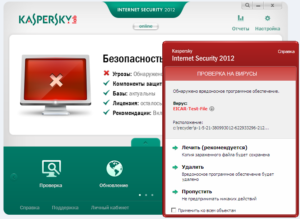

Надо осмотреть шнур на наличие перегибов, некачественных скруток или повреждение изоляции. Затем проверить надежность физического соединения кабеля с компьютером и другими устройствами, если таковые имеются.
Решение ошибки 769 при подключении к интернету
Проблема имеет несколько решений, зависящих от одной из причин, описанных выше:
Если ничего из написанного выше не помогло, и сообщение об ошибке 769 не исчезло, рекомендуется обратиться в службу поддержки провайдера.
Источник
Твой Сетевичок
Все о локальных сетях и сетевом оборудовании
Код ошибки 769 на windows xp: как исправить?
Ни для кого не секрет, что любой компьютер – всего лишь электронное устройство, и все его диалоги с пользователем ограничиваются возможностями установленной там операционной системы. Однако при возникновении любой сетевой проблемы пользователь ждет от машины едва ли не разумной беседы с четкой постановкой «диагноза» и конкретизации мер по его устранению. К сожалению, ПК способен лишь указать общую суть проблемы, а диагностику и устранение возникшей неполадки придется делать самостоятельно.
В данной статье мы рассмотрим, что означает ошибка 769 при подключении к интернету, и что делать, когда «указанное назначение недостижимо».
К слову, данная проблема является своего рода «интернациональной» — ей подвержены абоненты билайн, ростелеком, byfly и других известных провайдеров.
Что значит код ошибки 769 при подключении к интернету?
Ошибка подключения 769 на windows xp (и других ОП) означает, что произошел сбой pppoe соединения по локальной сети. Иными словами, ваш компьютер/ноутбук по какой-то причине «не видит» модема, и при подключении к интернету сообщает пользователю, что «указанное назначение недостижимо».
В большинстве случаев ошибка 769 возникает, когда:
Как выявить причину 769 ошибки pppoe подключения?
В большинстве случаев 769 ошибка подключения интернета возникает в случае, когда на компьютере отключена (или некорректно работает) сетевая плата. Причина может скрываться в повреждении драйверов, которые следует обновить или установить заново.
Если подключение к сети осуществляется с помощью интернет-кабеля, то следует тщательно проверить его на наличие повреждений (некачественных скруток, перегибов, повреждения изоляции).
Иногда причиной 769 ошибки может оказаться брандмауэр. В случае заражения компьютера вирусами он может заблокировать соединение, и при подключении к интернету ПК сообщит вам, что «назначение недостижимо».
Как исправить 769 ошибку подключения?
В первую очередь при возникновении данного кода, следует проверить, корректность подключения сетевой платы к данному ПК. Для этого следует перейти в «Панель управления», выбрать там раздел «Производительность и обслуживание» и отыскать вкладку «Система».
Далее следует перейти в раздел «Свойства», затем — «Оборудование, и выбрать здесь подраздел «Диспетчер устройств».
Однократно кликните правой кнопкой мыши по сетевой плате и запустите ее, после чего перезапустите компьютер и проверьте корректность подключения интернета
Если ошибка продолжает отображаться, то проблема может быть в настройках локальной сети. Найдите в «Панели управления» вашего ПК подраздел «Сетевые подключения» и щелкните там пункт «Подключить» (после чего значок подключения должен стать синим).
Также рекомендуется проверить ПК на наличие зараженных документов. Для этого скачайте надежную антивирусную программу, удалите все зараженные файлы и обновите драйвера на сетевую карту вашего ПК.
Если ни один из указанных методов не помог вам избавиться от данной ошибки, рекомендуется обратиться к провайдеру за профессиональной технической поддержкой.
Источник
Как исправить ошибку 769 при подключении к интернету
При подключении интернета через протокол PPPoE у некоторых пользователей может появляться сообщение с ошибкой 769: указанное назначение недостижимо. Однако паниковать при появлении окна с ошибкой не стоит, так как устранить ее можно самостоятельно, без обращения к специалистам.
Значение этого сообщения
Сообщение об ошибке с кодом 769 может означать следующее:
Данная ошибка довольно распространена среди пользователей, чьи компьютеры работают на Windows XP.
Где искать ошибку
Чаще всего появление ошибки 769 связано с тем, что отключена сетевая карта на вашем компьютере. Также причиной может стать повреждение драйверов модема.
Если подключение к сети осуществляется с помощью кабеля, то причина ошибки может заключаться в его повреждении.
Еще одной причиной появления сообщения с невозможность подключиться к сети может стать брандмауэр. Брандмауэр просто на просто блокирует соединение с сетью.
Что такое, если ошибка возникает, но на первый взгляд все в порядке? В таком случае, не стоит исключать возможность того, что на компьютере действует вирусное программное обеспечение, что вполне вероятно может являться корнем проблемы.
Видео: Проблемы при подключении
При подключении к интернету выдает ошибку 769
Если пользователь видит в момент подключения интернета ошибку 769, то для решения проблемы необходимо в первую очередь проверить, подключена ли сетевая карта на компьютере.
Для чего проделываем следующее:
Как убрать баннер с рабочего стола по номеру телефона? Ответ тут.
Если первый способ не дал результата, значит, что проблема, возможно, может быть в отсутствии подключения по локальной сети:
После проделанных действий можно пробовать подключаться к сети.
Если данные способы не принесли результата, то стоит проверить компьютер на вирусы, которые также могут вызывать сообщение: указанное назначение недостижимо. Для проверки компьютера на вирусное ПО можно воспользоваться бесплатными утилитами, например, «DoctorWebCureit».
В этой статье было подробно рассказано об ошибке 769, которая возникает при подключении к интернету, а также о способах ее решения.
Источник
Как исправить «ошибка 769» при подключении к интернету
У клиентов оператора Билайн, одного из лидеров по предоставлению услуг связи, иногда возникает ошибка 769 при подключении к интернету, которая гласит «Указанное назначение недостижимо».
Такого рода проблемы характерны для подключений при помощи локальной сети PPPoE и 3Gмодемов. Хоть доступ к услугам оператора ограничен, и вы не сможете посетить какой либо сайт, но справиться с этой неприятностью довольно легко и не нужно прибегать к услугам специалиста.
Что означает
Но что значит ошибка 769? Обычно она сигналит о невозможности подключиться к введенному сайту из-за внутренних проблем ПК, связанных с неработающей локальной сетью или же отсутствием физического «линка». В основном это указывает на неполадки с адаптером (отключен или неправильно настроен), настройками ПК или самим кабелем.
Где кроется ошибка
Если вы пользуетесь доступом к сети при помощи модема, то такая проблема возможна из-за следующих причин:
Видео: Как настроить ADSL-подключение
Возможные причины
Если у вас выдает 769 в браузере при попытке перейти на любой сайт, то вас, скорее всего, одна из вышеперечисленных проблем. Чтобы их исправить необходимо разобраться в самой причине возникновения.
Ниже посмотрите на варианты неисправности и попытайтесь сравнить их с вашей ситуацией:
Решение ошибки 769 при подключении к интернету
Если у вас вышло определить одну из вышеописанных проблем, то в таком случае практически всегда можно самому ее исправить.
Это не потребует много времени, достаточно следовать написанным ниже указаниям:
Если не один из способов не помог, то стоит обратиться к специалисту, который сможет быстро и качественно провести ремонт вашего оборудования.
Источник
Windows XP SP2 приводит к ошибке 678 или 769 при попытке путешествовать по Интернету
Чтобы продолжить получать обновления для системы безопасности для Windows, убедитесь, что вы используете Windows XP с пакетом обновления 3 (SP3). Для получения дополнительных сведений можно перейти на эту веб-страницу Майкрософт: Окончание поддержки для некоторых версий Windows
Проблемы
После установки Пакет обновления 2 (SP2) для Windows XP появляется одно из следующих сообщений об ошибке при попытке подключения к Интернету:
Ошибка 678 «Удаленный компьютер не отвечает»
Ошибка 769 «указанное назначение недостижимо»
Причина
Как правило может появиться это сообщение об ошибке при выполнении одного из следующих условий:
Сетевой кабель отключен.
Модем был отключен.
Повреждены драйверы модема.
На компьютере есть шпионские программы, которые мешают подключению.
Winsock должен быть восстановлен.
Подключение блокируется брандмауэром стороннего программного обеспечения.
Решение
Чтобы устранить эту проблему, выполните следующие действия. Шаг 1: Убедитесь, что сетевой кабель подключен
Убедитесь, что сетевой кабель подключен к компьютеру и к модему. Если компьютер подключается к концентратору или маршрутизатору, убедитесь, что подключен кабель, соединяющий концентратор или маршрутизатор с модемом. Шаг 2: Убедитесь, что сетевой адаптер включен
Нажмите кнопку Пуск, выберите пункт выполнить, введите ncpa.cplи нажмите кнопку ОК.
Отключите кабель, соединяющий модем с компьютера.
Выключите модем. Если модем не имеет выключателя питания, отсоедините кабель питания от модема.
Подождите две минуты.
Выключите модем, а затем подключите кабель, соединяющий модем с компьютера.
Перед выполнением этих действий может потребоваться загрузить последнюю версию драйвера сетевого адаптера изготовителя оборудования.
Нажмите кнопку Пуск, выберите пункт выполнить, введитеsysdm.cplи нажмите кнопку ОК.
Перейдите на вкладку оборудование и нажмите кнопку Диспетчер устройствнайдите Сетевые адаптеры.
Разверните узел Сетевые платы, щелкните правой кнопкой мыши значок сетевого адаптера.
Нажмите кнопку Удалитьи затем нажмите кнопку ОК.
В диалоговом окне, предлагающем удалить файлы, связанные с этим устройством нажмите кнопку Да.
Перезагрузите компьютер. Или, нажмите кнопку действияи выберите команду Обновить конфигурацию оборудования.
Если Windows обнаруживает устройство, но не распознает его, необходимо установить последнюю версию драйвера для сетевого адаптера.
При наличии сетевого адаптера Realtek 8139 обновление драйвера, кажется, решить эту проблему. Для получения дополнительных сведений посетите веб-сайт Realtek. Корпорация Майкрософт предоставляет контактные данные независимых производителей для поиска технической поддержки. Данная информация может изменяться без предупреждения. Корпорация Майкрософт не гарантирует точность контактных данных независимых производителей. Шаг 5: Создание нового модема DSL или кабельного соединения
Нажмите кнопку Пуск, выберите пункт выполнить, введитеncpa.cplи нажмите кнопку ОК.
Щелкните подключение к Интернетуи нажмите кнопку Далее.
Щелкните установить подключение вручнуюи нажмите кнопку Далее.
Выберите подключаться через высокоскоростное подключение, запрашивающее имя пользователя и парольи нажмите кнопку Далее.
Выполните оставшиеся действия. Используйте сведения о соединении с поставщиком услуг Интернета (ISP) для завершения работы мастера.
Примечание. Необходимо использовать программное обеспечение, предоставленное поставщиком услуг Интернета для создания нового подключения. Шаг 6: восстановить Winsock и TCP/IP
Нажмите кнопку Пуск, выберите пункт выполнить, введите команду netsh winsock resetи нажмите клавишу ВВОД.
Корпорация Майкрософт рекомендует установить Защитник Windows. Для получения дополнительных сведений о средствах, которые можно использовать для удаления нежелательных программ с компьютера, посетите веб-узел безопасности и безопасности корпорации Майкрософтили получить Защитник Windows. Шаг 9: удалите временные файлы Интернета
Запустите обозреватель Internet Explorer.
Нажмите кнопку Сервиси выберите пункт Свойства обозревателя.
На вкладке Общие нажмите кнопку Удалить файлы.
Нажмите кнопку ОК в диалоговом окне Удалить файлы и нажмите кнопку ОК.
Дополнительные действия
Если проблема будет повторяться, выполнив действия, описанные в данной статье, выполните следующие процедуры. Эти действия могут помочь определить причину проблемы, или они могут решить проблему. Восстановите сетевое подключение
Нажмите кнопку Пуск, выберите пункт выполнить, введитеncpa.cplи нажмите кнопку ОК.
Щелкните правой кнопкой мыши значок подключения и выберите команду восстановить.
При выборе восстановленияWindows обновляет IP-адрес компьютера и выполняет другие действия, которые могут помочь решить проблему. Для получения дополнительных сведений щелкните следующий номер статьи базы знаний Майкрософт:
289256 описание варианта восстановления в локальной сети или высокоскоростного подключения к ИнтернетуОбновить IP-адрес
Нажмите кнопку Пуск, выберите пункт выполнить, введите командуи нажмите кнопку ОК.
Тип ipconfig / renew в командной строке и нажмите клавишу ENTER.Information, который относится к новый IP-адрес адрес появляется в окне командной строки.
Закройте окно командной строки.
Сканирование на наличие вирусов с помощью антивирусной программы. Если у вас на компьютере установлено антивирусное программное обеспечение, используйте другой компьютер, который подключен к Интернету, чтобы загрузить установочные файлы для антивирусного программного обеспечения. Для загрузки McAfee AVERT Stinger антивирусное программное обеспечение, посетите веб-узел McAfee Labs Stinger. Корпорация Майкрософт предоставляет контактные данные независимых производителей для поиска технической поддержки. Данная информация может изменяться без предупреждения. Корпорация Майкрософт не гарантирует точность контактных данных независимых производителей. Тест в безопасном режиме
Подождите 10 секунд.
Запустите компьютер и немедленно нажмите клавишу F8. 
В списке выберите Безопасный режим с загрузкой сетевых драйверов.
Нажмите клавишу ВВОД. 
Нажмите кнопку ОК в диалоговом окне, указывает, что Windows работает в безопасном режиме.
Дополнительная информация
При использовании оборудования Microsoft Broadband Networking, возможно, для установки обновлений программного обеспечения и микропрограмм. Сведения о том, как получить эти обновления, щелкните следующий номер статьи базы знаний Майкрософт:
814445 MSBBN: способы обновления микропрограмм и программного обеспечения для устройства Microsoft Broadband NetworkingПродукты независимых производителей, обсуждаемые в этой статье, производятся компаниями, независимыми от корпорации Майкрософт. Корпорация Майкрософт не дает никаких гарантий, явных или подразумеваемых, относительно производительности или надежности этих продуктов.
Источник
Всем привет! Как мне удалось выяснить, ошибка с кодом 769 при подключении к интернету возникает из-за того, что не происходит подключение к первичному серверу провайдера. Причем она может возникать как при использовании PPPoE подключения, так и при VPN (L2TP и PPTP). Далее я расскажу, как мне удалось её исправить, если у вас возникнут какие-то вопросы при прочтении, то пишите в комментариях.
Содержание
- Причины и первые действия
- Проверка подключения
- Сетевые драйвера
- Последние действия
- Задать вопрос автору статьи
Причины и первые действия
И тут опять у нас есть два варианта, или у есть проблема со стороны провайдера, или со стороны самого компьютера. Очень часто ошибка 769 возникает из-за проблем с драйверами. На том же старой Windows XP это происходит часто. А вот текст ошибки: «Указанное назначение недостижимо» – особо ничего нам не говорит.
В первую очередь перезагрузите роутер, если вы подключены через него. Если кабель от провайдера идет напрямую в сетевую карту компьютера или ноутбука, то проверьте его целостность. Напомню, что при нормальном подключении должна гореть лампочка на сетевой карте.
Если вы подключены через маршрутизатор (через кабель) – проверьте чтобы горел значок локального подключения (смотрим на индикаторы).
Я бы на вашем месте полностью перезагрузил еще и компьютер – возможно произошел программный или системный сбой. В трее выйдите и выключите все возможные программы. Особенно это касается VPN приложений.
Проверка подключения
- Зайдите в «Центр управления сетями и общим доступом». На Windows 7 и XP – это можно сделать, нажав правой кнопкой мыши по подключению.
- На Виндовс 10 нажимаем «Пуск» – «Параметры».
- «Сеть и Интернет».
- Слева выбираем «Ethernet» (или «Wi-Fi») и справа нажимаем по нужному нам пункту.
- Теперь нажимаем на вторую ссылку слева, чтобы перейти в параметры ваших сетевых адаптеров.
- Далее вы увидите все ваши физические и программные подключения. У всех будет «Ethernet» подключение – это как раз коннект по кабелю. Если «Ethernet» или «Wi-Fi» горят серым и имеют надпись: «Отключено» – активируйте их, нажав ПКМ и выбрав «Включить».
ПРИМЕЧАНИЕ! Если «Ethernet» подключения нет, то значит ваша сетевая карта удалилась – смотрим следующую главу.
- Если вы используете PPPoE подключение, то попробуйте его аналогично включить отсюда.
Сетевые драйвера
Ошибка 769 при подключении может возникать, если драйвер сломан или не задействован, но это нужно проверить.
- Нажимаем ПКМ по значку вашего компьютера и переходим в «Свойства».
- «Диспетчер устройств». На ХР нужно перейти во вкладку «Оборудования».
- Переходим в раздел «Сетевые адаптеры». Если вы увидите восклицательный знак, на каком-нибудь подключении, то также нажимаем ПКМ и выбираем «Задействовать». Вам нужно убедиться, что драйвер сетевой карты работает и установлен. Чаще всего сетевая карта называется как «Realtek PCIe GbE Family Controller». Если её нет, то можно попробовать найти её в разделе «Другие устройства».
- Виндовс 10 имеет по умолчанию драйвера на сетевую карту и можно их попробовать установить, нажав на значок монитор с лупой. Можно даже попробовать удалить устройство, а потом перезагрузить компьютер – драйвера установятся на сетевую карту автоматически.
- На семерке и ХР нужно будет устанавливать их вручную (если их нет), но нужно будет искать диск с драйверами или друга с интернетом. Подробно по установке подобных драйверов написано тут.
Последние действия
- Полностью проверьте компьютер антивирусной программой.
- Вспомните, не устанавливали ли вы ранее какое-то ПО, которое в теории может мешать подключению. Особенно это касается программ, которые создают виртуальные сетевые карты или VPN подключения.
- Можно попробовать выполнить откат системы: «Пуск» – «Панель управления» (В Windows 10 найдите эту панель через поисковую строку) – «Восстановление» – «Запуск восстановления системы» – далее действуем согласно инструкциям, которые вам будут предложены. Вам нужно будет выбрать более раннюю точку.
- Если вы используете модемы от Билайн, Мегафон, МТС, Йота, Теле2 или другого оператора, то попробуйте полностью удалить программу, с помощью которой вы подключались к интернету. Потом снова её установить.
Если ничего из вышеперечисленного не поможет, то звоним провайдеру, возможно проблема у него. Если же провайдер от вас отмахивается и говорит, что у него все хорошо, то значит 100% проблема в драйвере сетевой карты – вам нужно вручную найти дрова в интернете и полностью их переустановить. Ссылку на инструкцию я уже оставлял ранее в прошлой главе. Советую делать установку драйвера с официального сайта производителя.
При подключении интернета через протокол PPPoE у некоторых пользователей может появляться сообщение с ошибкой 769: указанное назначение недостижимо. Однако паниковать при появлении окна с ошибкой не стоит, так как устранить ее можно самостоятельно, без обращения к специалистам.
Значение этого сообщения
Сообщение об ошибке с кодом 769 может означать следующее:
- отключено подключение по локальной сети;
- отключена сетевая карта на компьютере.
Данная ошибка довольно распространена среди пользователей, чьи компьютеры работают на Windows XP.
Где искать ошибку
Чаще всего появление ошибки 769 связано с тем, что отключена сетевая карта на вашем компьютере. Также причиной может стать повреждение драйверов модема.
Если подключение к сети осуществляется с помощью кабеля, то причина ошибки может заключаться в его повреждении.
Еще одной причиной появления сообщения с невозможность подключиться к сети может стать брандмауэр. Брандмауэр просто на просто блокирует соединение с сетью.
Что такое, если ошибка возникает, но на первый взгляд все в порядке? В таком случае, не стоит исключать возможность того, что на компьютере действует вирусное программное обеспечение, что вполне вероятно может являться корнем проблемы.
Видео: Проблемы при подключении
Если пользователь видит в момент подключения интернета ошибку 769, то для решения проблемы необходимо в первую очередь проверить, подключена ли сетевая карта на компьютере.
Для чего проделываем следующее:
- для начала заходим в «Пуск»;
- затем заходим в «Панель управления»;
- далее в панели управления необходимо зайти в «Производительность и обслуживание»;
- затем кликаем по вкладке «Система»;
- далее открываем «Свойство системы», находим и кликаем по вкладке «Оборудование»;
- затем кликаем «Диспетчер устройств»;
- в «Диспетчер устройств» щелкаем по «Сетевые платы»;
- затем кликаем правой кнопкой мыши по сетевой карте и выбираем «Задействовать»;
- и последнее, что необходимо, — запустить мастер настройки сетевых подключений;
- подключаемся к интернету повторно.
Как убрать баннер с рабочего стола по номеру телефона? Ответ тут.
Если первый способ не дал результата, значит, что проблема, возможно, может быть в отсутствии подключения по локальной сети:
- сначала заходим в «Пуск»;
- затем находим и кликаем по «Панель управления»;
- далее ищем и заходим в «Сетевые подключения»;
- затем ищем значки в виде маленьких мониторов серого цвета. Значок мониторов серого цвета означает, что подключение по локальной сети отсутствует;
- кликаем по значкам, чтобы включить локальную сеть. После подключения значки станут синего цвета.
После проделанных действий можно пробовать подключаться к сети.
Если данные способы не принесли результата, то стоит проверить компьютер на вирусы, которые также могут вызывать сообщение: указанное назначение недостижимо. Для проверки компьютера на вирусное ПО можно воспользоваться бесплатными утилитами, например, «DoctorWebCureit».
В этой статье было подробно рассказано об ошибке 769, которая возникает при подключении к интернету, а также о способах ее решения.
( 1 оценка, среднее 1 из 5 )
Ошибка 769 в Роблокс сопровождается сообщением «Телепортация не удалась. неизвестное исключение». Обычно ошибка возникает когда вы пытаетесь телепортироваться, например в каком то режиме из вестибюля в игровую локацию. Причин появления данной ошибки несколько.
- Отсутствует доступ администратора
- Брандмауэр или антивирус блокирует соединение
- Поврежденный кеш DNS
- Несогласованный диапазон DNS
- Ошибки и сбои на сервере
Как исправить ошибку 769 в Роблокс
- Необходимо запустить игру от имени администратора. Для этого нажмите ПКМ по ярлыку игры и выбрать «Свойства». В открывшейся вкладке переключить вкладку «Совместимость», поставить галочку в пункте «Выполнять эту программу от имени администратора» и нажать кнопку «Применить».
- Добавьте игру в список исключений брандмауэра и антивируса. Для этого нажмите комбинацию клавиш Win + R, введите команду control firewall.cpl и нажмите «Ок». В появившемся окне нажмите «Разрешить запуск программы или компонента через брандмауэр Windows«. В открывшемся окне нажмите кнопку «Изменить параметры», найдите в списке Роблокс, установите галочки и нажмите ОК.
- Очистите кэш DNS. Нажмите комбинацию клавиш Win + R, введите команду cmd и нажмите сочетание клавиш Ctrl + Shift + Enter что бы запустить командную строку от имени администратора. В появившейся командной строке введите команду ipconfig/flushdns и нажмите Enter на клавиатуре. Дождитесь пока процедура будет завершена и перезапустите игру.
- Смена DNS-сервера. Нажмите Win + R и введите ncpa.cpl. Выберите свое подключение к интернету, нажмите на него ПКМ и выберите Свойства. Нажмите на «Протокол интернета версии 4 (TCP/IPv4)» и откройте свойства. Переключите флажок на пункт «Использовать следующий IP-адрес» и пропишите Предпочитаемый DNS-сервер — 8.8.8.8 и Альтернативный DNS-сервер — 8.8.4.4. Нажмите ок.
- Ошибки и сбои на сервере. Нередко ошибка 769 появляется по причине каких то сбоев или лагов на сервере. Разработчики постоянно фиксят множество багов но бывают непредвиденные сбои. Если вы не можете справить с ошибкой 769 напишите в техническую поддержку Роблокс, изложите всю ситуацию и опробованные вами способы. А тем временем можете пройти текст «Насколько хорошо ты знаешь Роблокс«.
Содержание
- 1 Что значит код ошибки 769 при подключении к интернету?
- 2 Как выявить причину 769 ошибки pppoe подключения?
- 3 Как исправить 769 ошибку подключения?
Ни для кого не секрет, что любой компьютер – всего лишь электронное устройство, и все его диалоги с пользователем ограничиваются возможностями установленной там операционной системы. Однако при возникновении любой сетевой проблемы пользователь ждет от машины едва ли не разумной беседы с четкой постановкой «диагноза» и конкретизации мер по его устранению. К сожалению, ПК способен лишь указать общую суть проблемы, а диагностику и устранение возникшей неполадки придется делать самостоятельно.
В данной статье мы рассмотрим, что означает ошибка 769 при подключении к интернету, и что делать, когда «указанное назначение недостижимо».

К слову, данная проблема является своего рода «интернациональной» – ей подвержены абоненты билайн, ростелеком, byfly и других известных провайдеров.
Ошибка подключения 769 на windows xp (и других ОП) означает, что произошел сбой pppoe соединения по локальной сети. Иными словами, ваш компьютер/ноутбук по какой-то причине «не видит» модема, и при подключении к интернету сообщает пользователю, что «указанное назначение недостижимо».

В большинстве случаев ошибка 769 возникает, когда:
- 1. Отсутствует физическое соединение по локальной сети (поврежден сетевой кабель, сломан коннектор или порт сетевой карты, неисправен модем);
- 2. Не работает сетевая плата компьютера;
- 3. Поврежден драйвер сетевой карты windows.
Как выявить причину 769 ошибки pppoe подключения?
В большинстве случаев 769 ошибка подключения интернета возникает в случае, когда на компьютере отключена (или некорректно работает) сетевая плата. Причина может скрываться в повреждении драйверов, которые следует обновить или установить заново.
Если подключение к сети осуществляется с помощью интернет-кабеля, то следует тщательно проверить его на наличие повреждений (некачественных скруток, перегибов, повреждения изоляции).
Иногда причиной 769 ошибки может оказаться брандмауэр. В случае заражения компьютера вирусами он может заблокировать соединение, и при подключении к интернету ПК сообщит вам, что «назначение недостижимо».
Как исправить 769 ошибку подключения?
В первую очередь при возникновении данного кода, следует проверить, корректность подключения сетевой платы к данному ПК. Для этого следует перейти в “Панель управления”, выбрать там раздел “Производительность и обслуживание” и отыскать вкладку “Система”.
Далее следует перейти в раздел “Свойства”, затем – “Оборудование, и выбрать здесь подраздел “Диспетчер устройств”.

Однократно кликните правой кнопкой мыши по сетевой плате и запустите ее, после чего перезапустите компьютер и проверьте корректность подключения интернета
Если ошибка продолжает отображаться, то проблема может быть в настройках локальной сети. Найдите в «Панели управления» вашего ПК подраздел «Сетевые подключения» и щелкните там пункт «Подключить» (после чего значок подключения должен стать синим).

Также рекомендуется проверить ПК на наличие зараженных документов. Для этого скачайте надежную антивирусную программу, удалите все зараженные файлы и обновите драйвера на сетевую карту вашего ПК.
Если ни один из указанных методов не помог вам избавиться от данной ошибки, рекомендуется обратиться к провайдеру за профессиональной технической поддержкой.
- Распечатать
Оцените статью:
- 5
- 4
- 3
- 2
- 1
(25 голосов, среднее: 2.5 из 5)
Поделитесь с друзьями!
Рано или поздно любой пользователь ПК сталкивается при работе на компьютере с различными проблемами. Например, возникает неисправность под названием «Ошибка 769». Зачастую содержание сообщения, появляющееся на экране, не описывает конкретную причину, предлагая ее решение. А лишь указывает на неполадку, дает общую информацию и нумерационный код.
Диагностировать проблему, проводить «лечение» приходится собственноручно. Для чего и представлена эта инструкция. Читатель узнает причины возникновения и способы решения ошибки под номером 769.
Значение сообщения
Содержание ошибки разнится в зависимости от операционной системы. Для Windows XP и предыдущих ей версий оно звучит как: «Указанное значение недоступно».
В последующих ОС содержание было изменено на: «Недоступно: устройство не найдено». Данная неисправность довольно распространенная среди пользователей «всемирной паутины».
Возникновение ошибки 769 при подключении к интернету связано с невозможностью подсоединения через протокол PPPoE.
Содержание неполадки оповещает пользователя, что при попытке выйти в интернет по протоколу PPPoE произошел сбой из-за того, что компьютер не способен обнаружить сетевую карту или роутер.
Сама по себе неисправность не слишком серьезная, решить ее не составит труда. Также стоит сказать, что ошибка не зависит конкретно от соединений модема от «Ростелекома», «Билайна», «Дом.ру» и др., а встречается у любого провайдера.
Возможные причины
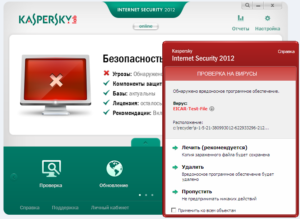
- Неисправности сетевой платы, установленной в компьютер.
- Отсутствия или повреждения драйверов модема, карты.
- Заражения девайса вирусами, вследствие чего брандмауэр заблокировал выход в интернет.
- Отсутствия соединения с локальной сетью.

Надо осмотреть шнур на наличие перегибов, некачественных скруток или повреждение изоляции. Затем проверить надежность физического соединения кабеля с компьютером и другими устройствами, если таковые имеются.
Решение ошибки 769 при подключении к интернету
Проблема имеет несколько решений, зависящих от одной из причин, описанных выше:
- Начать стоит с самого простого, а именно: подключения по локальной сети (ЛС). Когда связь осуществляется через маршрутизатор, на компьютере появляется два соединения: ЛС и высокоскоростной выход в интернет. В данном случае локальная сеть является проводником PPPoE-подключения. Без нее маршрутизатор недоступен и, как следствие, высокоскоростная связь работать не будет. Об этом говорит содержание ошибки: «Недоступно: устройство не найдено». Выход из ситуации выглядит так: необходимо открыть «Панель управления», перейти в раздел «Сетевые подключения», вручную активировать соединение с локальной сетью, щелкнув на кнопку «Включить».
- Следующая по сложности проблема — заражение вирусами. При наличии вредоносного программного обеспечения (ПО) брандмауэр блокирует подключение ко «всемирной паутине». В таком случае необходимо проверить «зараженный» девайс любой доступной антивирусной программой, например, Dr.Web или Avast.
- Серьезнее будет проблема неисправности драйверов карты или маршрутизатора. Для начала нужно узнать, есть ли они вообще.. Сделать это просто, зайдя в «Диспетчер устройств», находящийся в «Панели управления» во вкладке «Система». Девайсы без драйверов отмечены восклицательным знаком. В комплекте с роутером производитель всегда поставляет необходимые драйверы. Если диск был утерян или не подлежит применению, его находят на официальном сайте. После установки модем или компьютер перезагружаются для корректной работы драйверов.
- Последним вариантом являются проблемы по сетевой карте. Возможно, она деактивирована, неверно подключена или неправильно настроена. Поэтому определить ее текущее состояние – первое дело. Для этого надо открыть «Диспетчер устройств», в разделе «Сетевые платы» отображено ее состояние. Если она не подключена, привести ее «в чувство» нажатием на правую кнопку мыши и пункт «Задействовать».
Затем задать новые настройки или переустановить старые. Все это можно сделать в «Мастере настроек» сетевых подключений. С его помощью осуществляется подсоединение к интернету согласно инструкциям, а по завершении девайс перезагружается.
- При подключении платы она может работать неправильно, тогда необходимо обнулить ее настройки. Здесь достаточно переустановить драйвер для карты и с помощью «Мастера настроек» вновь сделать подключение к интернету.
Также следует убедиться, что сетевая карта установлена правильно, и не было по ней каких-либо ударов.
Если ничего из написанного выше не помогло, и сообщение об ошибке 769 не исчезло, рекомендуется обратиться в службу поддержки провайдера.
Подгорнов Илья Владимирович
Всё статьи нашего сайта проходят аудит технического консультанта. Если у Вас остались вопросы, Вы всегда их можете задать на его странице.
Ошибка 769 возникает при попытке подключения через туннельное соединение VPN или PPPoE и говорит о том, что указанное назначение недостижимо. О том, что делать в таком случае, и почему именно возникает такая ошибка, и пойдёт речь далее в статье.
Ошибка 769 возникает при неправильной установке драйверов сетевого оборудования
На самом деле всё не так сложно, как может показаться на первый взгляд. Справиться с подобной проблемой вы сможете самостоятельно, без участия специалистов. Наиболее распространённой причиной такой неисправности является некорректная работа драйверов модема. Всё, что требуется от вас сделать в таком случае — загрузить драйверы с сайта производителя вашего модема и установить их. После этого перезагрузите модем и попытайтесь подключиться заново. Обязательно убедитесь, что сетевой кабель не имеет физических повреждений и в целом исправен.
Попробуйте включить сетевой адаптер. Чтобы сделать это, нажмите комбинацию клавиш Win+R и в открывшейся строке наберите ncpa.cpl. В окне доступных подключений отыщите и включите пункт «Подключение по локальной сети». Если всё равно не удаётся зайти в интернет, то, возможно, всё дело в сетевой карте вашего компьютера. Откройте «Диспетчер устройств» и в пункте «Сетевые адаптеры» / «Сетевые платы» установите «Включить» или «Задействовать» (зависит от версии операционной системы). После этого откройте «Мастер настройки сетевых подключений» и, отметив пункт «Подключить к Интернету», нажмите «Далее».
Ещё одной причиной ошибки 769 может быть брандмауэр Windows. Вполне вероятно, что он просто блокирует соединение. Отключите его на какое-то время и попытайтесь подключиться заново. Удаление файлов из интернета, которые накапливаются в браузере также поможет избавиться от ошибки. Для этого вам понадобится специальная утилита для чистки системного «мусора».
Также проблема может возникнуть из-за вредоносного программного обеспечения. Поэтому, если у вас появляется такая ошибка, обязательно запустите сканирование на вирусы. Используйте только лицензионные антивирусные программы, они не все платные. Есть хорошие, и при этом бесплатные антивирусы, которое можно скачать прямо с официального сайта. Среди прочих стоит выделить 360 Total Security, Avast Internet Security, Dr. Web и AVG.
Если вообще ни один из предложенных способов не помог вам избавиться от надоедливой ошибки 769, то, скорее всего, ваша сетевая карта неисправна и её придётся заменить на новую. Чтобы не покупать зря, попросите у кого-нибудь из знакомых сетевую плату, установите её на свой компьютер и попробуйте подключиться.
Это всё, что нужно знать об ошибке 769. Теперь вы в состоянии сами решить подобную проблему с подключением к интернету. Пишите в комментариях помогла ли вам эта статья, и делитесь своим опытом исправления ошибок при туннельном типе соединения.
Ошибка 769 при подключении к интернету: решение
Всем здравствуйте, дорогие друзья! Эта статья полезна для тех, у кого появляется ошибка 769 при подключении к интернету. Множество пользователей сталкиваются с ошибкой, которая имеет такое наименование — «769: указанное назначение недостижимо». Если вы столкнулись с этим, не нужно паники, ведь устранение этой ошибки возможно и без вмешательства специалистов. В этой статье я расскажу вам, как всё исправить самостоятельно.
Ошибка 769 при подключении к интернету — Что значит ошибка под номером 769?
Данная ошибка может говорить о том, что у вас не подключена локальная сеть или отключена сетевая карта на ПК. Такая ошибка чаще всего бывает у пользователей «Windows XP», поэтому здесь всё описано на примере «XP».
Поиск ошибки
В большинстве случаев ошибка 769 вызвана отсутствием подключения сетевой карты на ПК. Кроме того, если у вас модем, одной из причин может быть повреждение драйвером для него.
Также в качестве причины рассматривается блокировка доступа к сети «Брандмауэром».
Обратите внимание на то, что, если такая ошибка возникает, но в целом всё в порядке, то с большой вероятностью можно сказать, что в вашу систему проникло вредоносное ПО.
Ошибка 769
В случае возникновения ошибки 769 проверьте сначала подключение сетевой карты на ПК. Для этого следуйте таким шагам:
- Войдите в «Панель управления».
- Выберите «Производительность и обслуживание».
- Кликните на «Система».
- Откройте «Свойство системы» и выберите «Оборудование».
- Запустите «Диспетчер устройств».
- Остановите выбор на «Сетевые платы».
- Жмите правой кнопкой мыши на сетевой карте и выберите «Задействовать».
- Включите «Мастер настройки сетевых подключений».
- Пробуйте подключиться к Интернету.
Если у вас проблема заключается в подключении локальной сети, проделайте такие действия:
- Откройте «Пуск».
- Выберите «Панель управления».
- Зайдите в «Сетевые подключения».
- Попробуйте отыскать символы серого цвета с изображением небольших мониторов (символы серого расцветка говорят об отсутствии подключения).
- Жмите на значки, и сеть включится, а значки обретут синий цвет.
- Пробуйте подключиться к Интернету.
Описанные выше способы не решили проблему? Стоит осуществить проверку ПК на вирусы. Они вполне могут вызывать подобную ошибку. Используйте, например, утилиту «Dr. Web Cureit».
Минутку внимания, друзья! Советую вам немного задержаться и прочитать статьи на тему почему телефон не видит сим карту или скачайте приложение для селфи палки на андроид, а так же узнайте как удалить группу в вайбере. Ну и на последок не пропустите узнать о том как войти в втб 24 онлайн личный кабинет или зайдите в яндекс транспорт онлайн для компьютера, а так же зарегистрируйтесь в россельхозбанк интернет офисе.
Заключение
Здесь я описал наиболее подробно ход действий при возникновении ошибки 769 при подключении к интернету, разобрал основные способы её устранения и озвучил некоторые рекомендации. Ввиду распространённости данной ошибки эта тема является довольно актуальной. Жду ваши вопросы в комментариях!
Источник
Ошибка 769 при подключении к интернету: причины появления и методы исправления
Ошибка 769 при подключении к интернету через модем с использованием настроек мобильных операторов – ситуация весьма распространенная. И дело тут даже не в настройках маршрутизатора или в качестве связи. В большинстве случаев такая проблема связана с пользовательским компьютером или мобильным устройством. Для начала остановимся на стационарных системах.
Ошибка 769 при подключении к интернету: в чем причина сбоя?
Как правило, автоматические настройки модема тут совершенно не причем. Ошибка 769 при подключении к интернету, если задействована связь через оператора мобильной связи, появляется исключительно в трех случаях:
- нарушения в работе сети;
- сбои в работе сетевого адаптера;
- проблемы с драйверами.
Конечно, это только самые распространенные ситуации появления сбоя. На самом деле их может быть намного больше. Например, ошибка 769 при подключении к интернету может встречаться вследствие вирусного воздействия на операционную систему, иногда она может быть связана с поломкой оборудования. Соответственно, и методы устранения такой проблемы разнятся между собой. Попробуем рассмотреть самые основные.
Проверка подключения
Итак, пользователь при попытке подключения через модем получает сообщение о том, что произошла ошибка 769 при подключении к интернету.
Как исправить ситуацию? Первое, что рекомендуется для всего сетевого оборудования, — полная перезагрузка. Рестарт нужно произвести и для модема, и для компьютера или ноутбука, и для мобильного устройства.
Очень может быть, что после этого проблема исчезнет, поскольку изначально была связана с кратковременными сбоями.
Ошибка подключения к интернету 769: как исправить сбой через обновление драйверов?
Теперь от причин появления сбоя перейдем к методике их устранения. Одним из главных факторов, которые могут влиять на связь, является наличие корректно установленных и работоспособных драйверов сетевой карты.
Проверить их состояние можно через «Диспетчер устройств», который вызывается из «Панели управления» или быстрой командой доступа devmgmt.msc в консоли «Выполнить». Тут стоит обратить внимание на все установленные сетевые адаптеры, включая и «железные», и виртуальные устройства. Если устройство помечено желтым треугольником, это явный признак того, что драйвер для данного девайса не установлен или с ним имеются проблемы.
Обновлять управляющее программное обеспечение, используя для этого встроенную базу данных системы – дело самое неблагодарное. Лучше всего использовать оригинальный диск с драйверами, который в обязательном порядке должен поставляться при покупке компьютерной техники. Если его нет, можно воспользоваться каталогами вроде DriverPack Solution или обратиться к программам автоматического апдейта. Иногда можно просто включить устройство, если оно неактивно в данный момент.
Для некоторых нестандартных устройств применение таких методов положительного результата может и не дать (несмотря даже на наличие соответствующих программ). В этом случае придется воспользоваться вкладкой сведений в свойствах устройства и в выпадающем информационном списке выбрать показ ИД оборудования. Каждая строка содержит идентификаторы VEN и DEV. Самая длинная соответствует устройству в самой полной мере. Ее нужно скопировать и задать поиск драйвера, допустим, на сайте производителя устройства.
Для ноутбуков можно использовать системы онлайн-тестирования, которые определяют отсутствие в конфигурации того или иного драйвера и устанавливают его автоматически (по крайней мере, служба поддержки Dell работает именно таким образом).
Автоматический апдейт драйверов
Чтобы устранить ошибку 769 при подключении к интернету («Ростелеком», например), совершенно необязательно заниматься перенастройкой модема. В большинстве случаев это ни к чему не приведет, поскольку основная проблема все-таки состоит именно в сетевых драйверах.
Лучше всего установить программу для их автоматического обновления (например, Driver Booster). При первом старте произойдет автоматическое сканирование всех установленных устройств с проверкой версий управляющего программного обеспечения. Далее будет выполнен поиск с обращением исключительно к ресурсам производителей и разработчиков, после чего приложение предложит обновить определенные компоненты. Далее нужно просто подтвердить свои действия в виде согласия, а по окончании процесса обновления перезагрузить компьютерное устройство.
Настройка корректных параметров маршрутизатора
Наконец, посмотрим, почему появляется ошибка 769 при подключении к интернету «Билайн». Собственно, первопричина та же, однако в некоторых случаях можно наблюдать и некорректную установку параметров маршрутизатора, который не может состыковаться с мобильным девайсом.
Прежде всего, на обоих устройствах в качестве приоритета следует испробовать РРРоЕ, а также установить шифрование данных WPA2-PSK Personal. Дополнительно можно изменить тип подключения на Bridge вместо PPPoE. Шифрование всегда устанавливается на уровне AES.
Повторное создание сети
Если ни один из выше представленных методов должного результата не дал, а ошибка 769 при подключении к интернету появляется снова, остается только один выход – удаление существующего подключения и создание нового с аналогичными параметрами. Делается это из раздела управления сетями и общим доступом в обычной «Панели управления». В Windows десятой версии ее быстрее всего ее можно вызвать либо через ПКМ на кнопку пуска, либо командой control в консоли выполнения (Win + R).
При создании соединения на основе VPN нужно указать подключение к рабочему месту и ввести в адресной строке сервера данные, предоставленные мобильным оператором (не считая логина и пароля для доступа к сети).
Как видим вопрос того, как исправить ошибку 769 при подключении к интернету,
не так уж и сложен. Исходя из кода самого сбоя, нетрудно сообразить, что основная проблема состоит как раз в драйверах сетевого адаптера. Остальное второстепенно.
Источник
Твой Сетевичок
Все о локальных сетях и сетевом оборудовании
Код ошибки 769 на windows xp: как исправить?
Ни для кого не секрет, что любой компьютер – всего лишь электронное устройство, и все его диалоги с пользователем ограничиваются возможностями установленной там операционной системы. Однако при возникновении любой сетевой проблемы пользователь ждет от машины едва ли не разумной беседы с четкой постановкой «диагноза» и конкретизации мер по его устранению. К сожалению, ПК способен лишь указать общую суть проблемы, а диагностику и устранение возникшей неполадки придется делать самостоятельно.
В данной статье мы рассмотрим, что означает ошибка 769 при подключении к интернету, и что делать, когда «указанное назначение недостижимо».

Что значит код ошибки 769 при подключении к интернету?
Ошибка подключения 769 на windows xp (и других ОП) означает, что произошел сбой pppoe соединения по локальной сети. Иными словами, ваш компьютер/ноутбук по какой-то причине «не видит» модема, и при подключении к интернету сообщает пользователю, что «указанное назначение недостижимо».

В большинстве случаев ошибка 769 возникает, когда:
- 1. Отсутствует физическое соединение по локальной сети (поврежден сетевой кабель, сломан коннектор или порт сетевой карты, неисправен модем);
- 2. Не работает сетевая плата компьютера;
- 3. Поврежден драйвер сетевой карты windows xp.
Как выявить причину 769 ошибки pppoe подключения?
В большинстве случаев 769 ошибка подключения интернета возникает в случае, когда на компьютере отключена (или некорректно работает) сетевая плата. Причина может скрываться в повреждении драйверов, которые следует обновить или установить заново.
Если подключение к сети осуществляется с помощью интернет-кабеля, то следует тщательно проверить его на наличие повреждений (некачественных скруток, перегибов, повреждения изоляции).
Иногда причиной 769 ошибки может оказаться брандмауэр. В случае заражения компьютера вирусами он может заблокировать соединение, и при подключении к интернету ПК сообщит вам, что «назначение недостижимо».
Как исправить 769 ошибку подключения?
В первую очередь при возникновении данного кода, следует проверить, корректность подключения сетевой платы к данному ПК. Для этого следует перейти в «Панель управления», выбрать там раздел «Производительность и обслуживание» и отыскать вкладку «Система».
Далее следует перейти в раздел «Свойства», затем — «Оборудование, и выбрать здесь подраздел «Диспетчер устройств».
Однократно кликните правой кнопкой мыши по сетевой плате и запустите ее, после чего перезапустите компьютер и проверьте корректность подключения интернета
Если ошибка продолжает отображаться, то проблема может быть в настройках локальной сети. Найдите в «Панели управления» вашего ПК подраздел «Сетевые подключения» и щелкните там пункт «Подключить» (после чего значок подключения должен стать синим).

Также рекомендуется проверить ПК на наличие зараженных документов. Для этого скачайте надежную антивирусную программу, удалите все зараженные файлы и обновите драйвера на сетевую карту вашего ПК.
Если ни один из указанных методов не помог вам избавиться от данной ошибки, рекомендуется обратиться к провайдеру за профессиональной технической поддержкой.
Источник



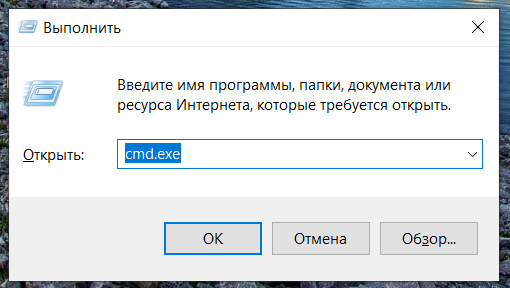
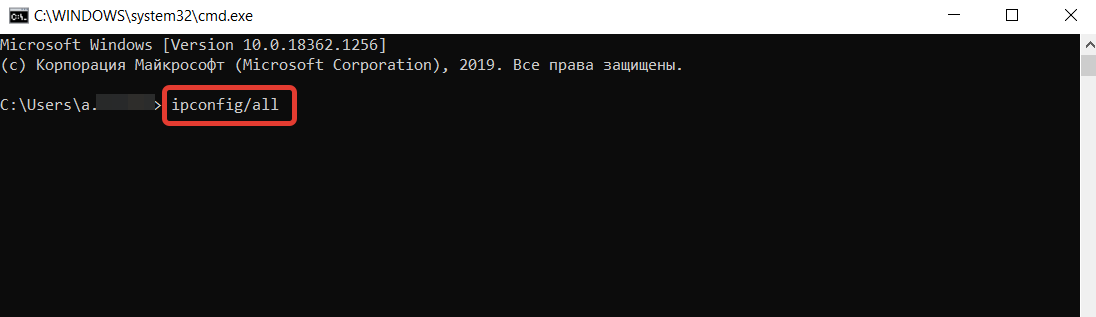
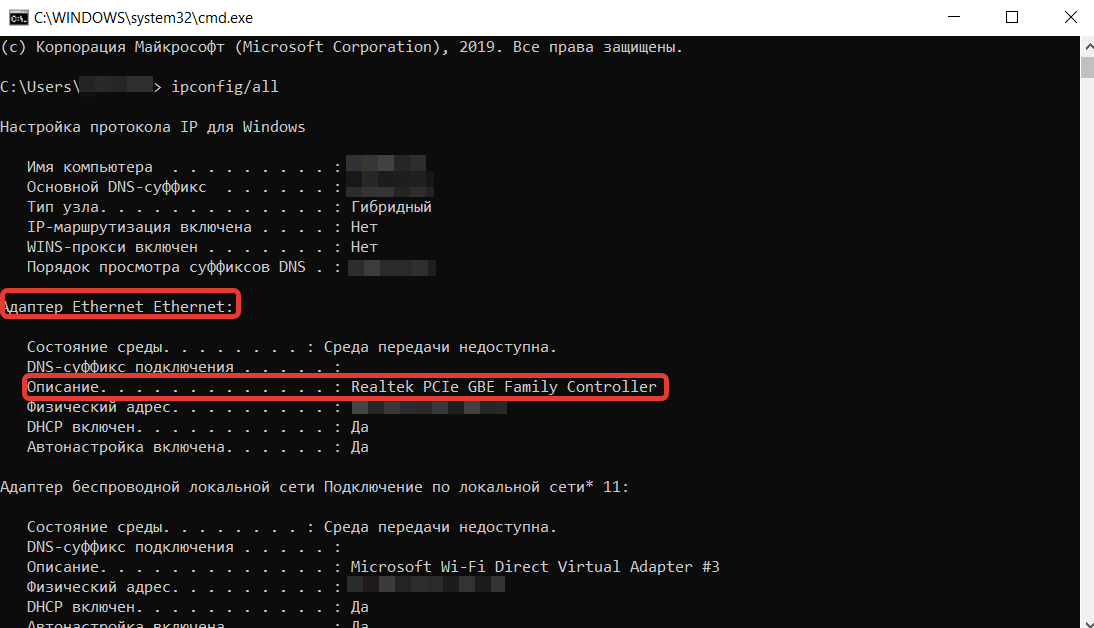
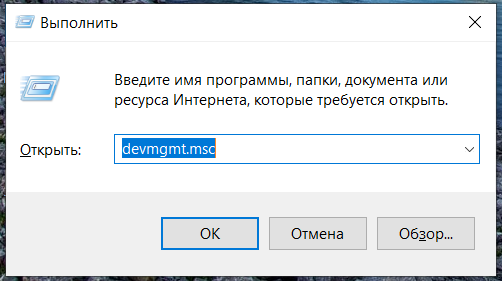
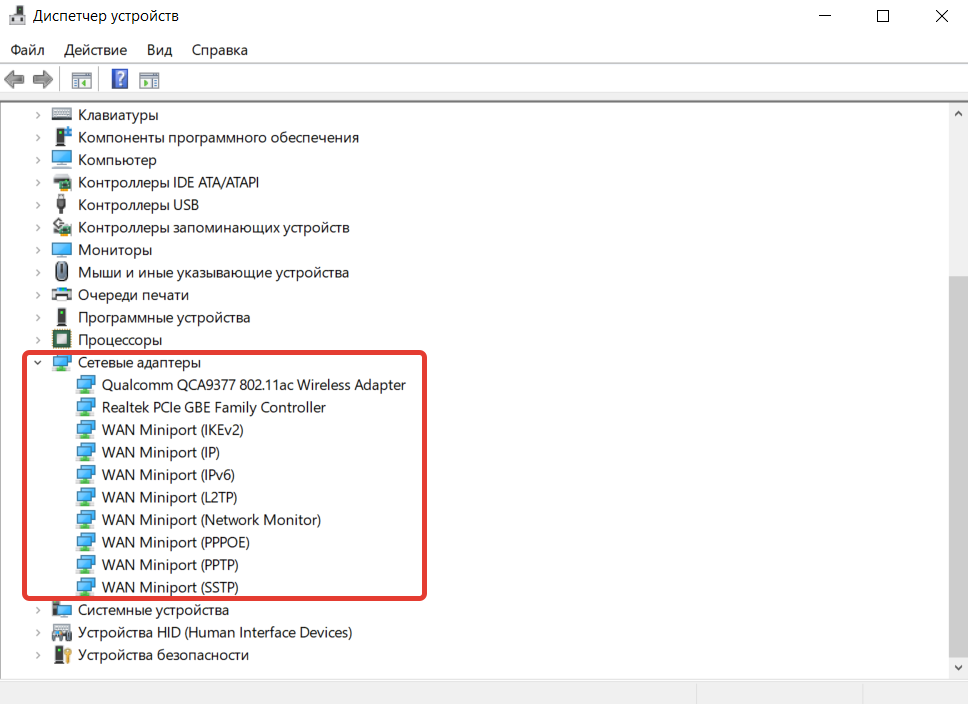
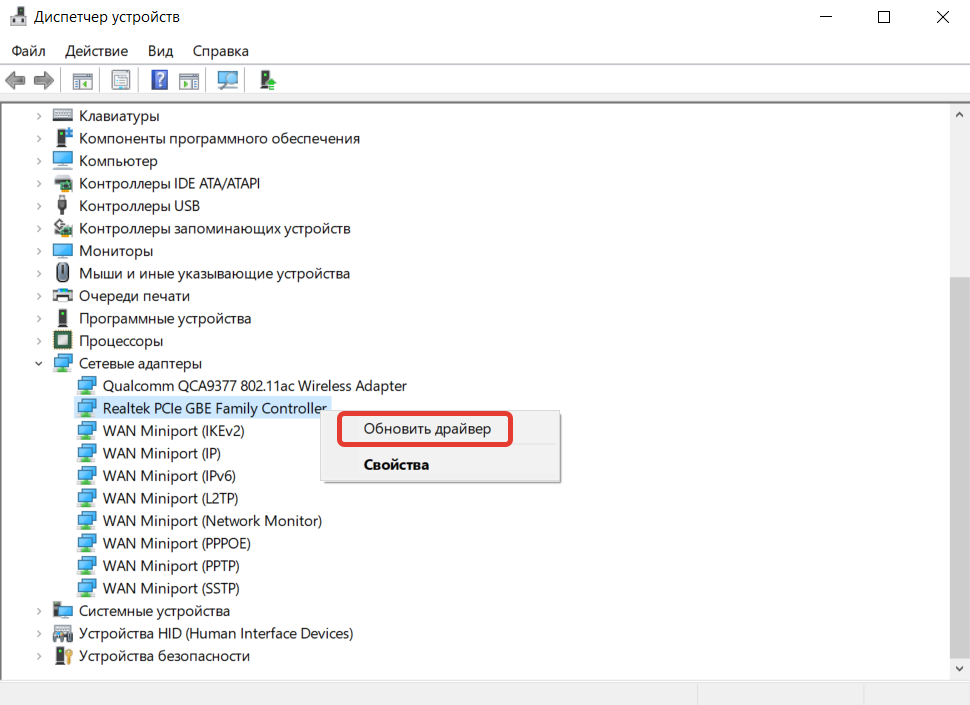
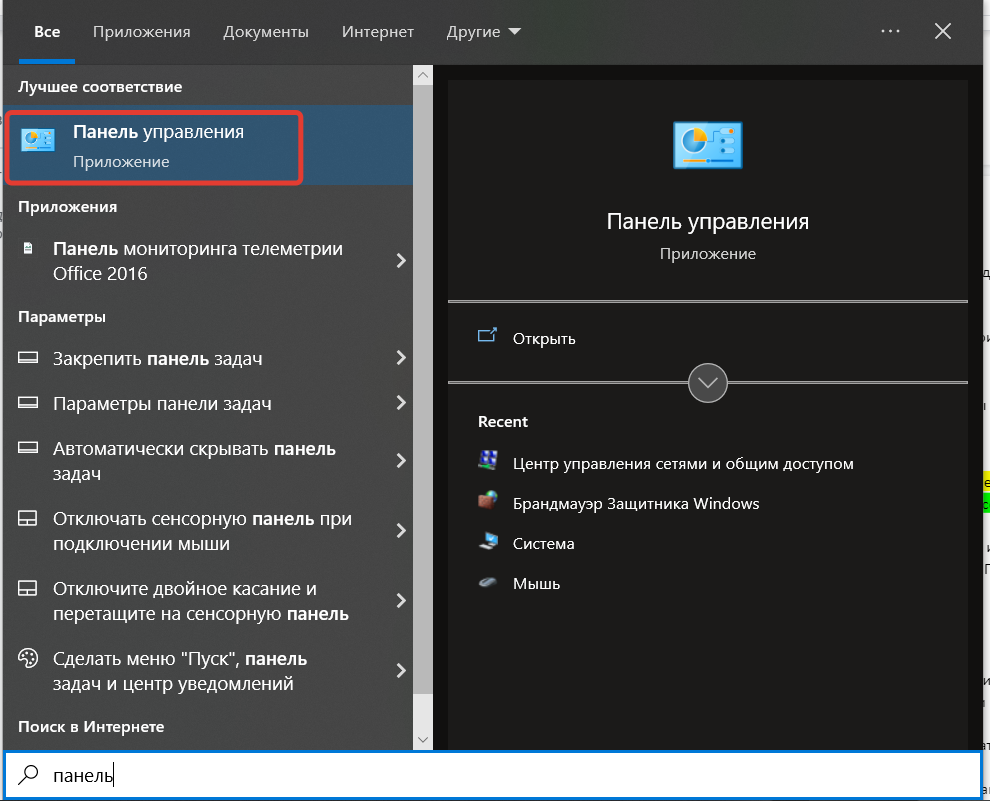
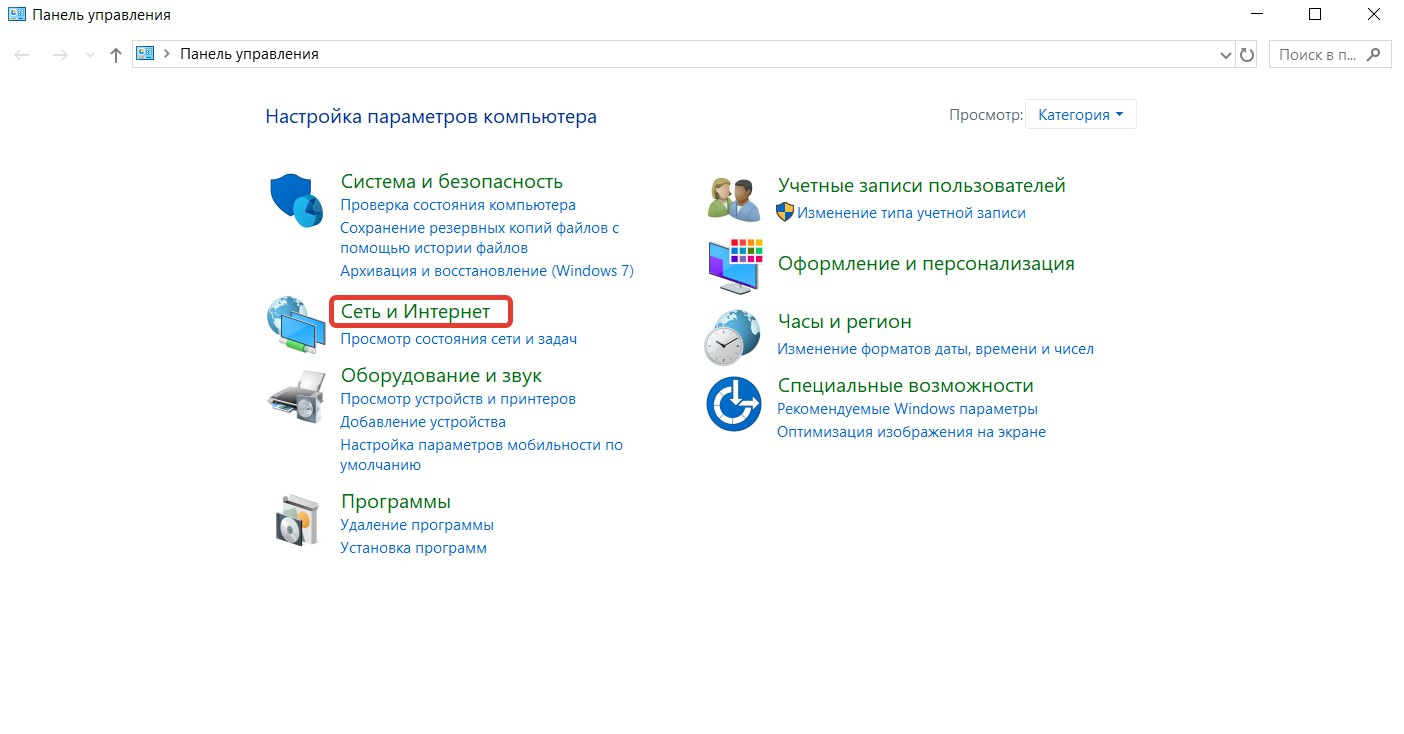
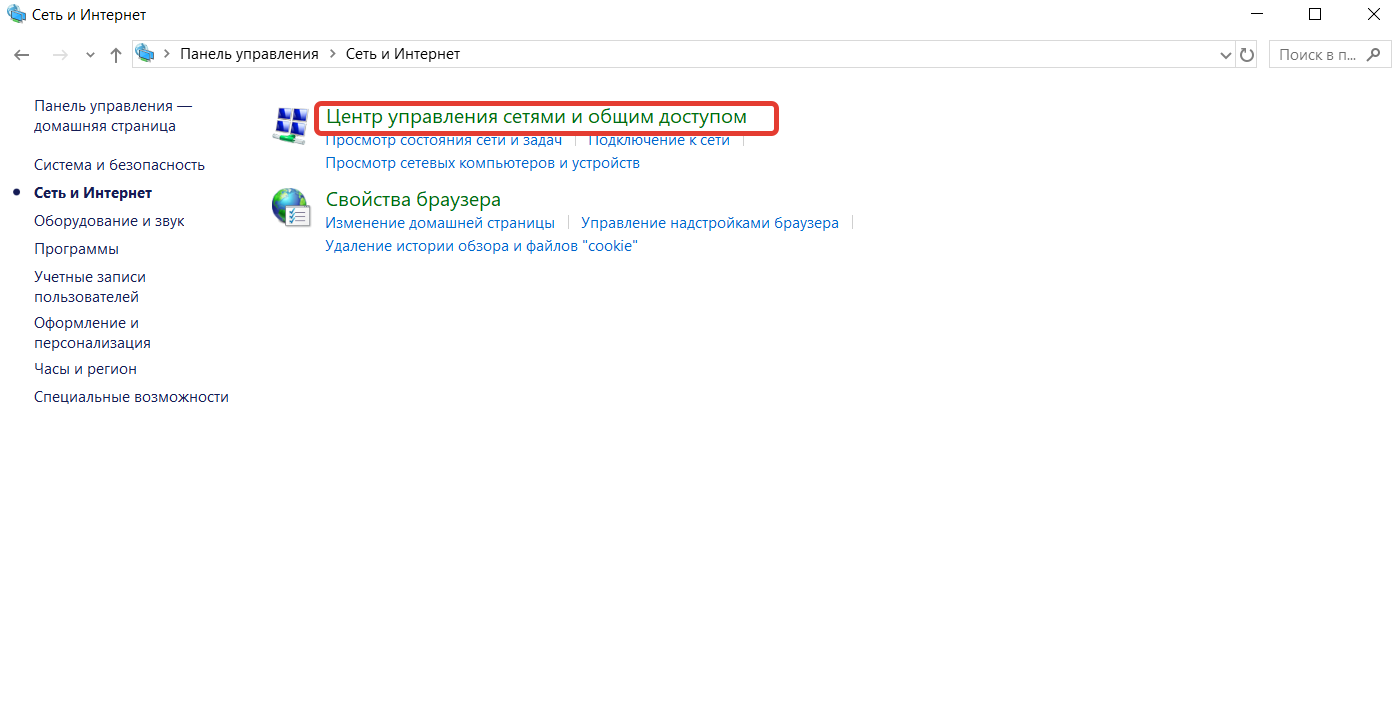
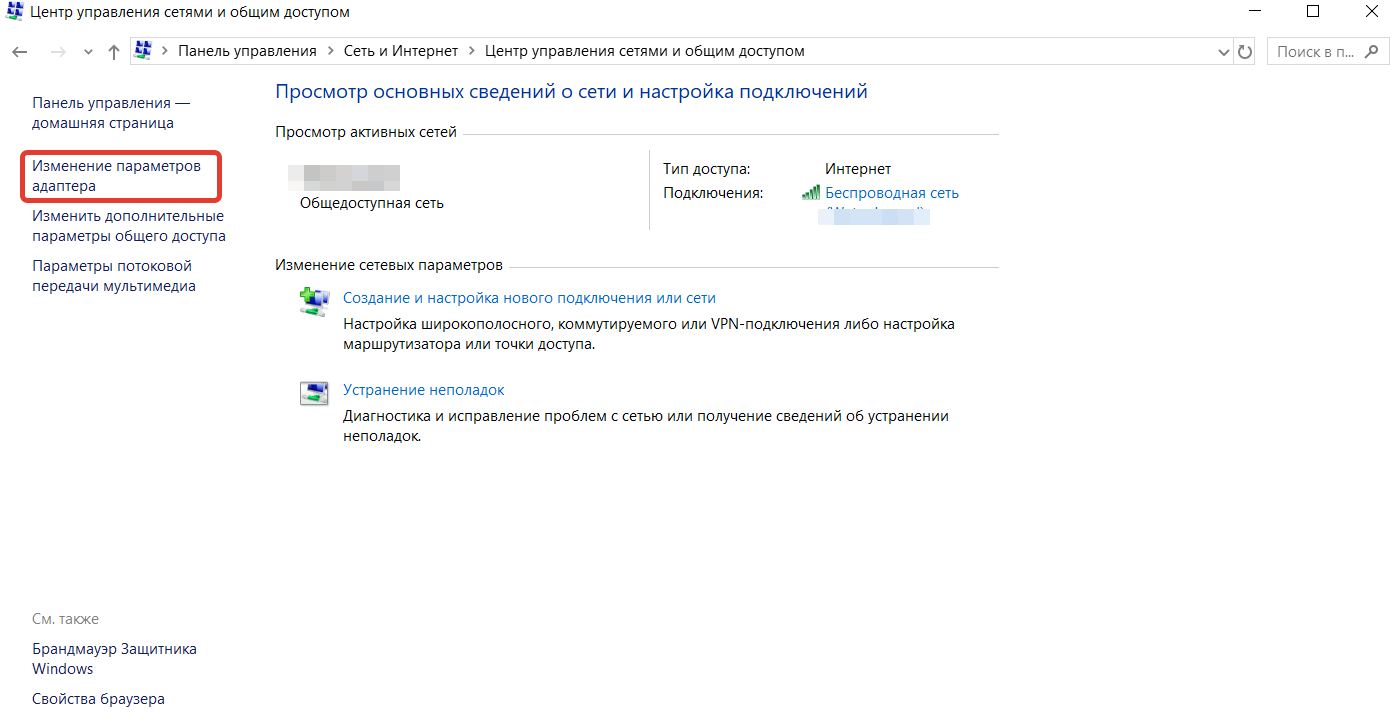
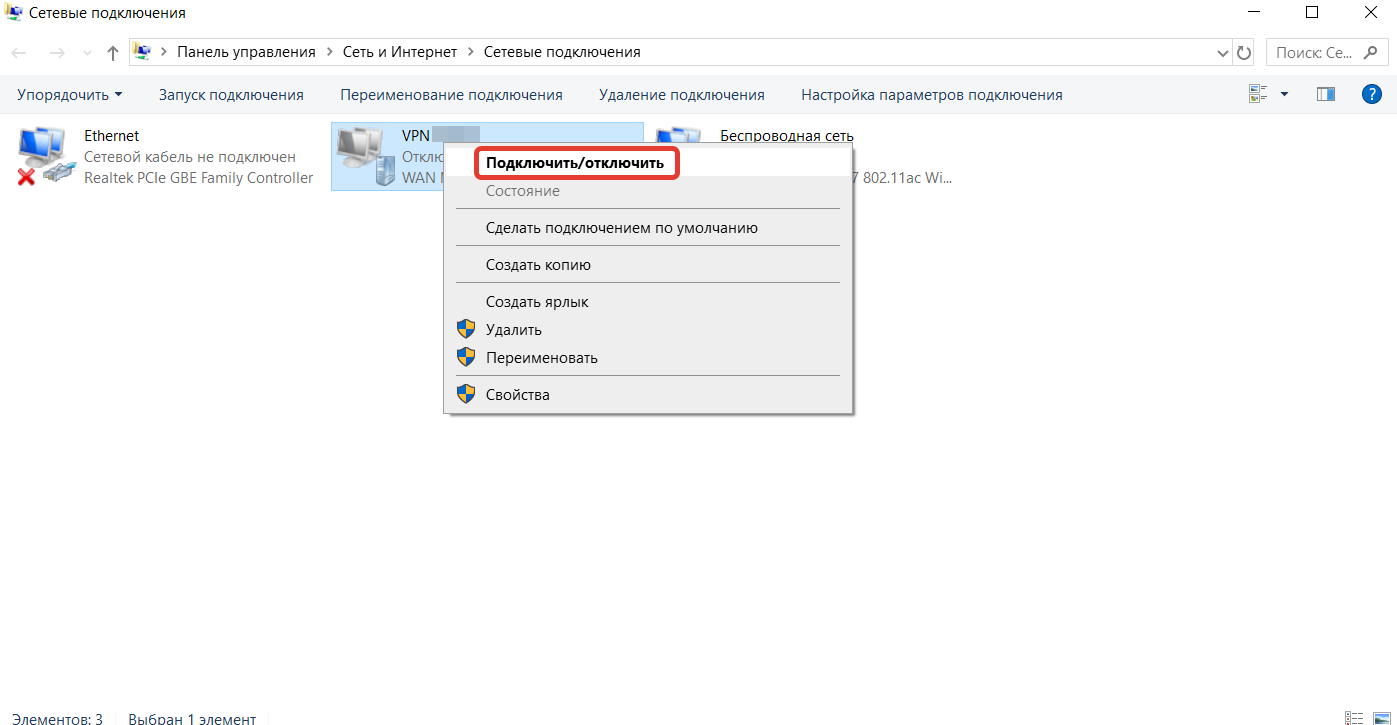
 Предупреждение программы доступа или монитора в Интернете, например антивирусные программы, брандмауэр или прокси-клиентах может иметь неблагоприятные последствия при запуске команды netsh winsock reset . Если у вас есть программа, которая перестала работать правильно после использования этого решения, переустановите программу для восстановления функциональности.
Предупреждение программы доступа или монитора в Интернете, например антивирусные программы, брандмауэр или прокси-клиентах может иметь неблагоприятные последствия при запуске команды netsh winsock reset . Если у вас есть программа, которая перестала работать правильно после использования этого решения, переустановите программу для восстановления функциональности.













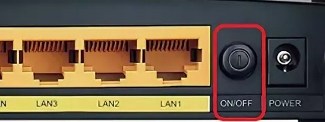


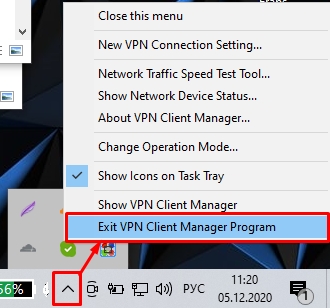

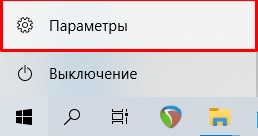
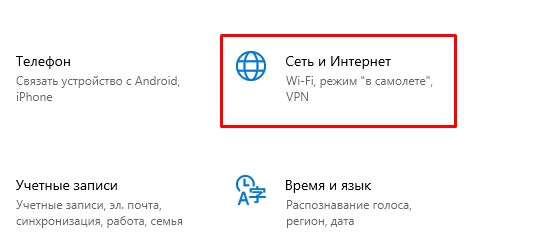
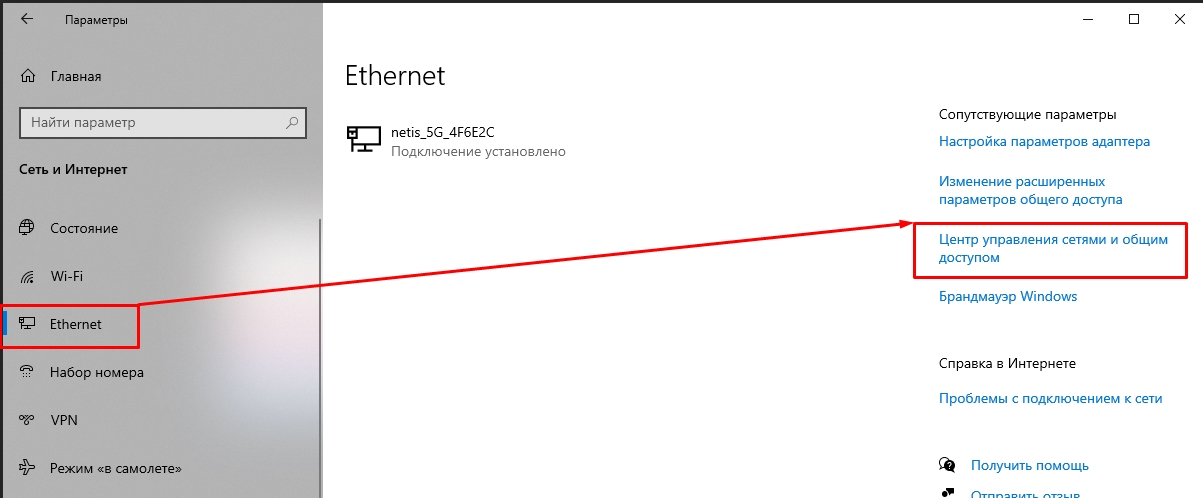
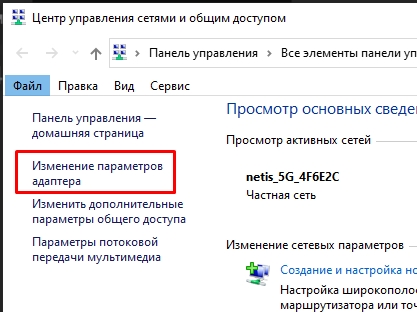

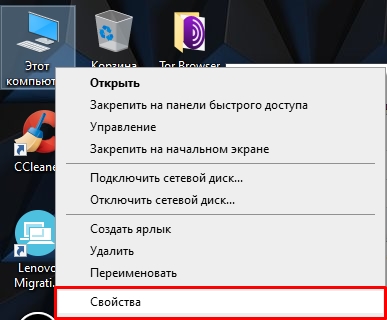
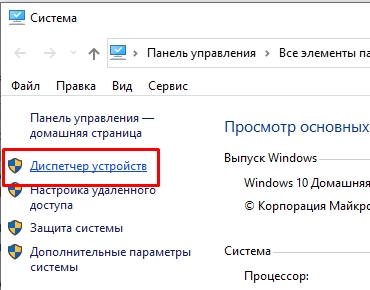
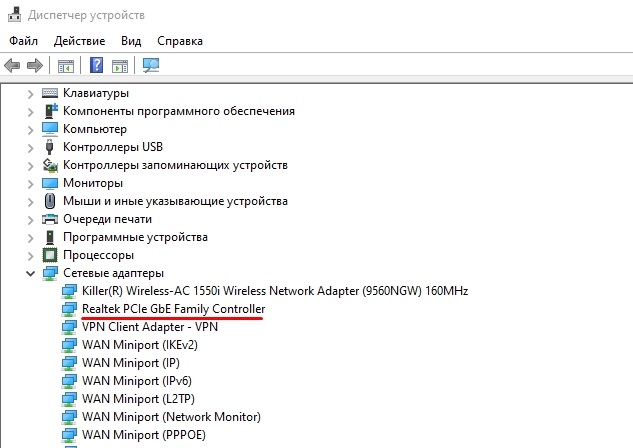
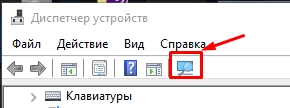


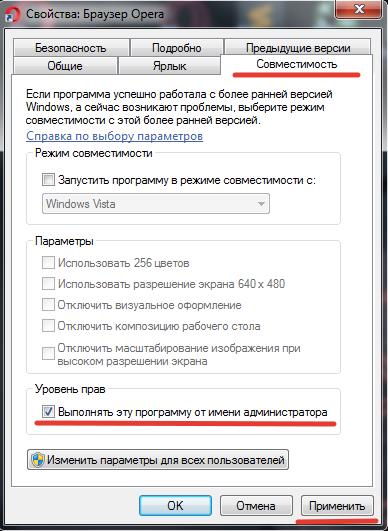
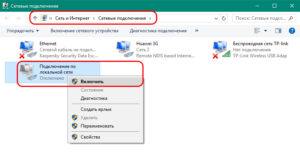
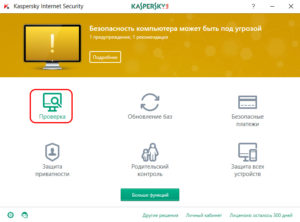
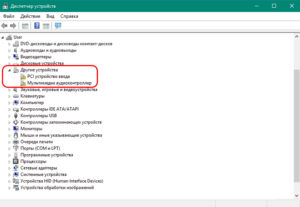
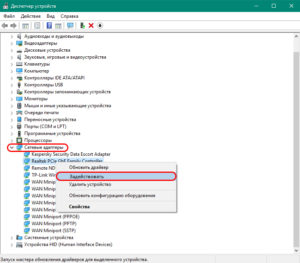 Затем задать новые настройки или переустановить старые. Все это можно сделать в «Мастере настроек» сетевых подключений. С его помощью осуществляется подсоединение к интернету согласно инструкциям, а по завершении девайс перезагружается.
Затем задать новые настройки или переустановить старые. Все это можно сделать в «Мастере настроек» сетевых подключений. С его помощью осуществляется подсоединение к интернету согласно инструкциям, а по завершении девайс перезагружается.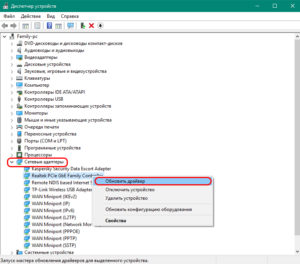 Также следует убедиться, что сетевая карта установлена правильно, и не было по ней каких-либо ударов.
Также следует убедиться, что сетевая карта установлена правильно, и не было по ней каких-либо ударов.















 Минутку внимания, друзья! Советую вам немного задержаться и прочитать статьи на тему почему телефон не видит сим карту или скачайте приложение для селфи палки на андроид, а так же узнайте как удалить группу в вайбере. Ну и на последок не пропустите узнать о том как войти в втб 24 онлайн личный кабинет или зайдите в яндекс транспорт онлайн для компьютера, а так же зарегистрируйтесь в россельхозбанк интернет офисе.
Минутку внимания, друзья! Советую вам немного задержаться и прочитать статьи на тему почему телефон не видит сим карту или скачайте приложение для селфи палки на андроид, а так же узнайте как удалить группу в вайбере. Ну и на последок не пропустите узнать о том как войти в втб 24 онлайн личный кабинет или зайдите в яндекс транспорт онлайн для компьютера, а так же зарегистрируйтесь в россельхозбанк интернет офисе.